Actualizado el 22 de Junio del 2017 (Publicado el 14 de Enero del 2017)
612 visualizaciones desde el 14 de Enero del 2017
403,9 KB
2 paginas
Creado hace 17a (28/01/2008)
blog de markdbd
Como mantener limpio Ubuntu (I) con deborphan
Siempre me he preocupado de mantener el sistema operativo limpio y ordenado, por
ejemplo, en Windows intento instalar pocos programas porque, como bien sabemos
todos, cuanto más cargas al pobre sistema de Microsoft más sufre en el día a día.
Para estas tareas de limpieza existen muy buenos programas para Windows, como
ccleaner, que elimina por ejemplo, ficheros temporales, archivos que no se usan por
muchos programas, cookies no deseadas, entradas invalidas en el registro y un largo
etcétera. No sé, pero en Windows siempre hay mucho que limpiar aunque uno intente
ser cuidadoso.
Al migrar de Windows a Ubuntu, uno se va familiarizando con todo lo que puede aunque siempre surge
alguna que otra pregunta, en mi caso fue, ¿cómo mantener limpio y ordeando el sistema? Buscando por
internet he encontrado varios paquetes que nos ayudan con estas tareas. En esta entrada explicaré
deborphan, un paquete que se encarga de buscar las librerías huérfanas, es decir, aquellas que no se
desinstalaron correctamente y que ya no se utilizan.
Para la instalación de deborphan utilizaremos el maravilloso aptget:
aptget install deborphan
Y ahora para ver las librerías huérfanas simplemente tecleamos:
deborphan
Si además queremos obtener una descripción de estas librerías usaremos deborphan mediante el comando
dpkg (gestor de paquetes):
dpkg l $(deborphan)
En mi caso el resultado ha sido el siguiente:
A partir de aquí podemos desinstalar la lista de librerías huérfanas con el siguiente comando:
sudo dpkg purge $(deborphan)
Deporphan además de eliminar librerías huérfanas se puede utilizar para buscar ficheros
de configuración que ya no se utilizan. Estos ficheros se suelen quedar en nuestro sistema
porque no utilizamos la opción –purge al desinstalar un programa mediante aptget remove.
�Para visualizar estos ficheros de configuración tecleamos:
dpkg l $(deborphan findconfig)
Aquí podéis ver mi resultado:
Y ahora para eliminarlos:
sudo dpkg purge $(deborphan findconfig)
En definitiva, deborphan es un paquete muy recomendable que nos ayuda a mantener una coherencia entre
los paquetes instalados y que a su vez elimina los ficheros de configuración inservibles. El resultado es
siempre positivo, ya que, por un lado se obtiene más espacio en el disco duro y por el otro se mantiene un
orden en el sistema.
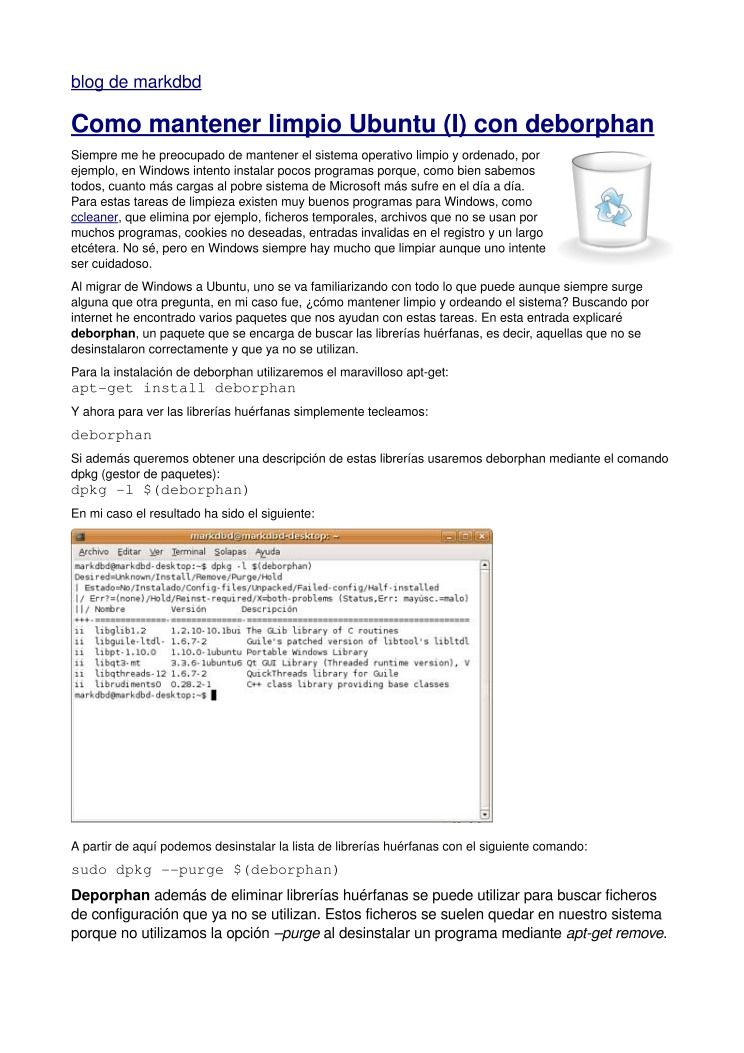

Comentarios de: Como mantener limpio Ubuntu (I) con deborphan (0)
No hay comentarios